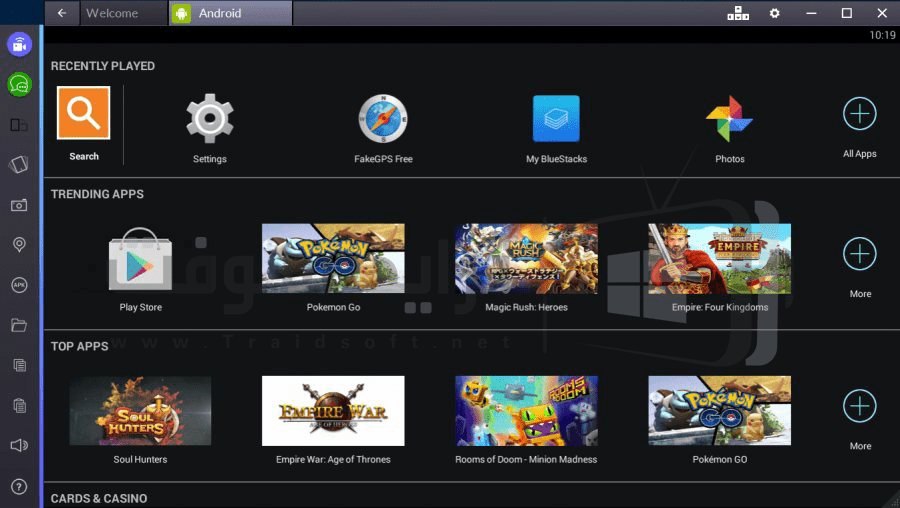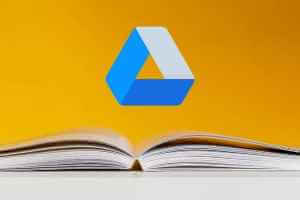Endre størrelse på filer er et utmerket hack av mange grunner. Det vanligste er å redusere filstørrelsen ved å fjerne ekstra piksler og ikke miste bildedata. Store bilder tar lang tid å overføre, noe som kan tære på tålmodigheten hvis det er en hel haug med bilder i køen. Mindre bilder er også bedre for porteføljer og blogger fordi maler ofte blir gale med store bilder. Hvis du har Photoshop På hånden er batch-endre størrelse på filer en rask oppgave som du kan gjøre på flere måter. Les denne artikkelen for å lære hvordan du kan endre størrelse på filer i et program Photoshop .
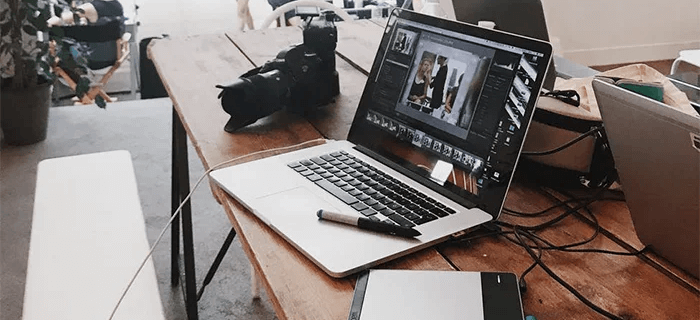
Hvordan batchkonvertere filstørrelse i Photoshop på Mac
Når du arbeider med et stort antall bildefiler, er Photoshop et allsidig redigeringsprogram. Den tilbyr flere funksjoner som gjør livet til de som gjør visuelle redigeringer enklere enn noen gang. Det beste er at de fleste versjoner og oppdateringer er kompatible med alle større operativsystemer.
Endre størrelse på batchbilder i Photoshop er en veldig enkel prosess. Programmet tilbyr to måter å effektivt endre dimensjonene til flere bilder i ett tatt bilde. Man krever å lage en handling, som er praktisk fordi den er gjenbrukbar. En annen innebærer bruk av bildeprosessorverktøyet, som er den mest populære måten å gruppere redigeringsfiler i Photoshop.
Slik endrer du størrelsen på bilder i én enkelt versjon macOS fra Photoshop.
Photoshop bildeprosessor
Photoshop har en fordel "bildeveiviser" Brilliant, som du kan bruke til å gjøre ulike modifikasjoner, inkludert monteringsendringer. For å komme i gang, legg alle bildene du vil endre størrelsen på i én mappe. På denne måten kan bildeprosessoren få tilgang til dem alle samtidig.
Når du har samlet filene på ett sted og klargjort dem for redigering, gjør du følgende trinn:
- Gå til toppmenyen og velg "fil".
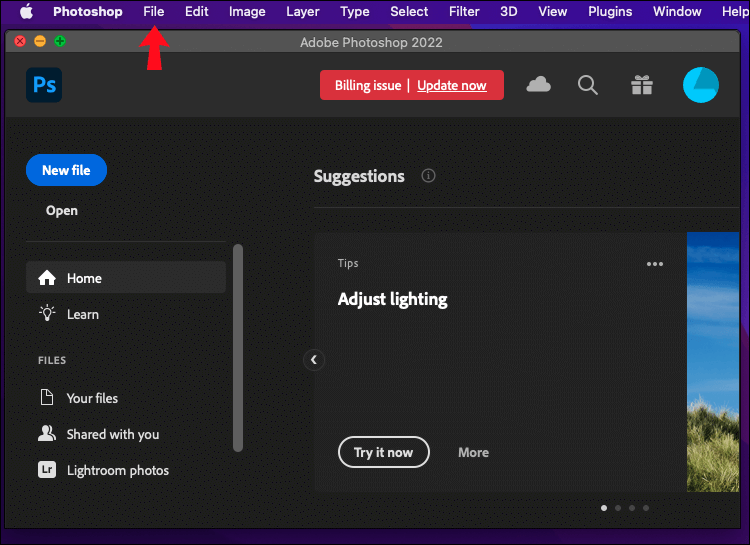
2. Gå til "skript" Og start bildeveiviseren fra undermenyen.
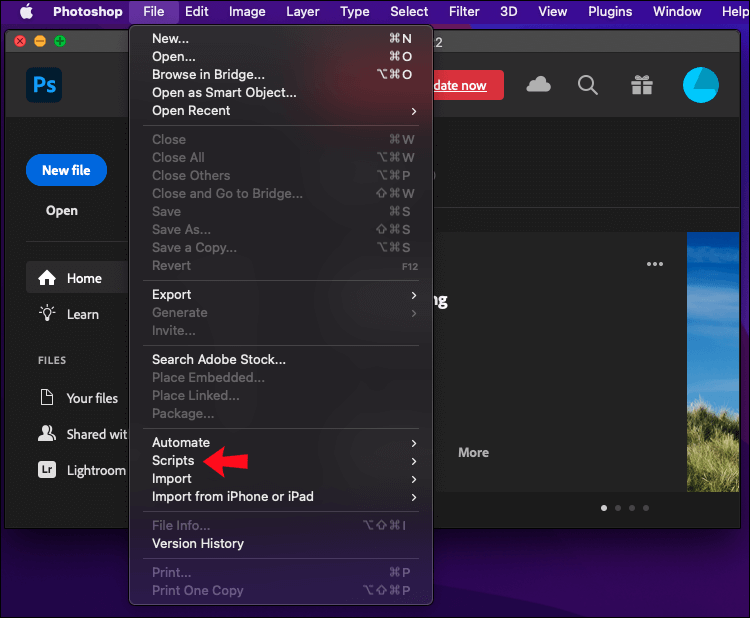
3. Klikk "Velg mappe" Velg mappen der du har samlet bildene du vil endre størrelsen på. Hvis mappen inneholder undermapper, velg Ta med alle undermapper.
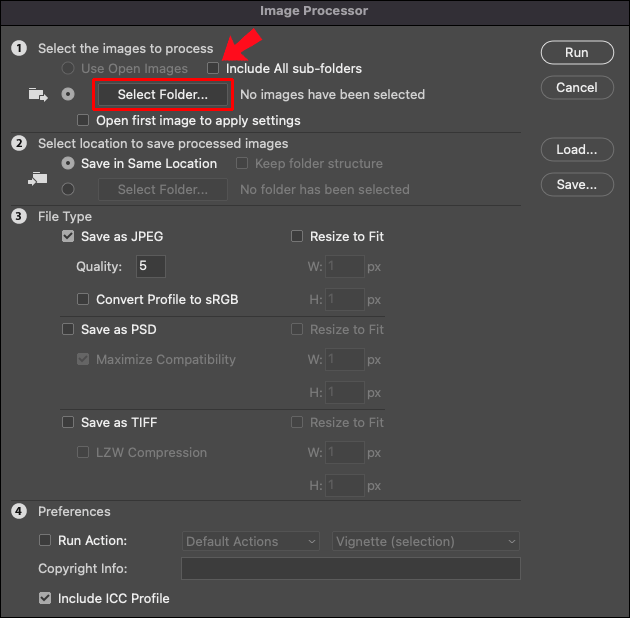
4. Gå til den andre delen av dialogboksen og velg målmappen. Vær forsiktig så du ikke velger et alternativ "Lagre på samme sted" Dette vil overskrive de originale filene.
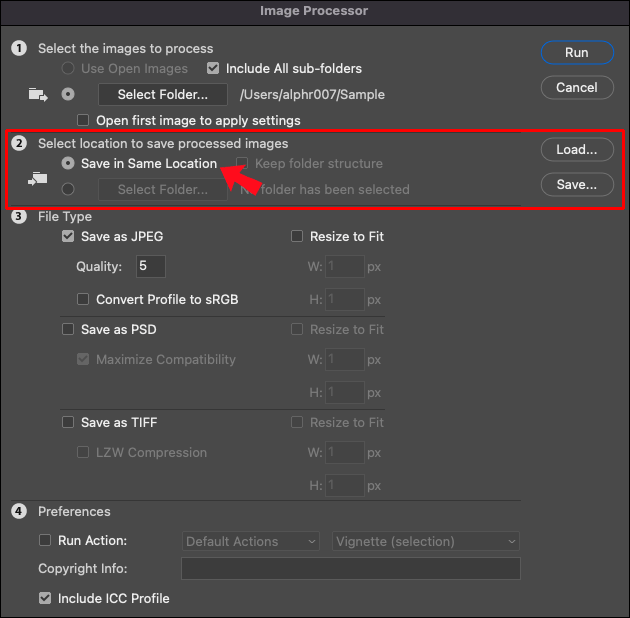
5. Velg filtypen. JPEG er det anbefalte formatet, men du kan velge PSD- og TIFF-filer i stedet.
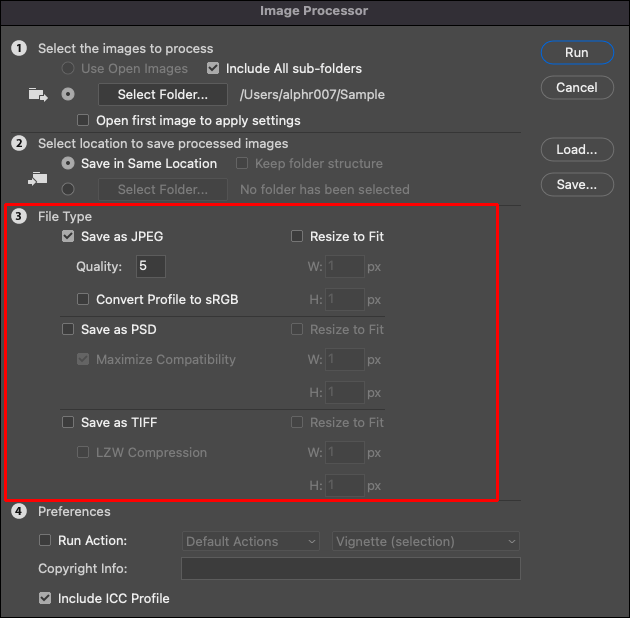
6. Velg "Endre størrelse for å passe" i samme avdeling.
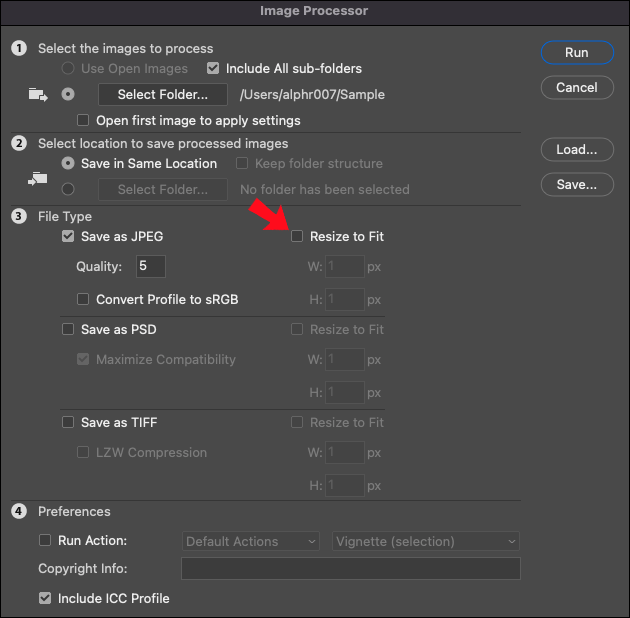
7. Still inn størrelsesparametrene i de to boksene "Vise" و "Høyde". Standardverdien skrives i piksler. Dessuten opprettholder funksjonen det originale sideforholdet, så det er ikke behov for manuell justering.
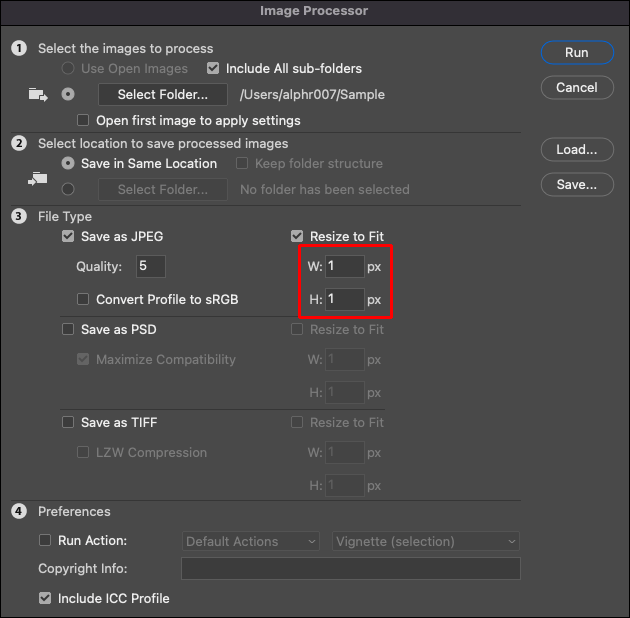
8. Klikk "arbeid" For å endre størrelse på filer i den angitte mappen.
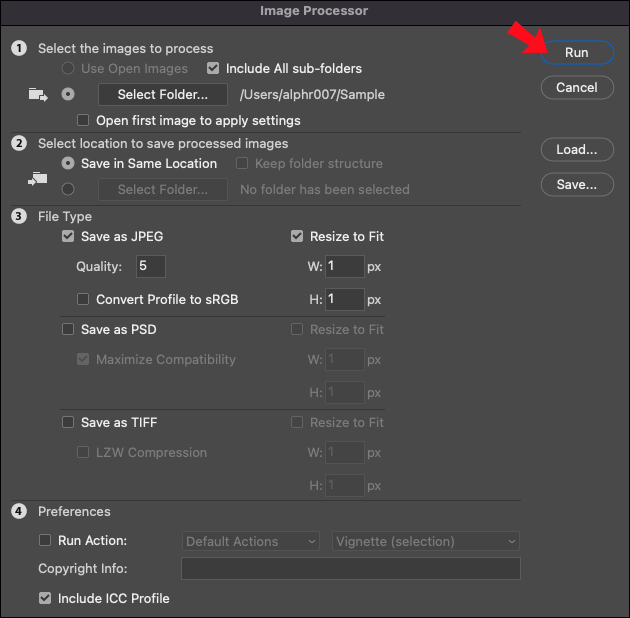
Hvis du redigerer RAW-filer, er det flere konfigurasjoner du må gjøre. Du må redigere ett bilde før du bruker justeringene på de andre på én gang. I dialogboksen Image Processor velger du Åpne det første bildet av Innstillinger-appen. , og Adobe Camera RAW åpnes. Når du er der, endre størrelsen på bildene, og justeringene vil automatisk bli brukt på de andre bildene i gruppen.
Lag en handling
Å ta opp en egendefinert handling tar noen flere trinn, men det er en velprøvd måte å endre størrelsen på en gruppe filer. Du kan bruke samme metode for andre batch-redigeringsoperasjoner, noe som forbedrer fleksibiliteten. Lignende trinn kan brukes til å gjøre andre modifikasjoner, som kan være nyttige senere. I tillegg kan du lagre denne handlingen for å bruke den på nytt senere.
Endre størrelsen på en gruppe filer gjøres ved å bruke prosedyren på følgende måte:
- Åpne et panel "prosedyrer".
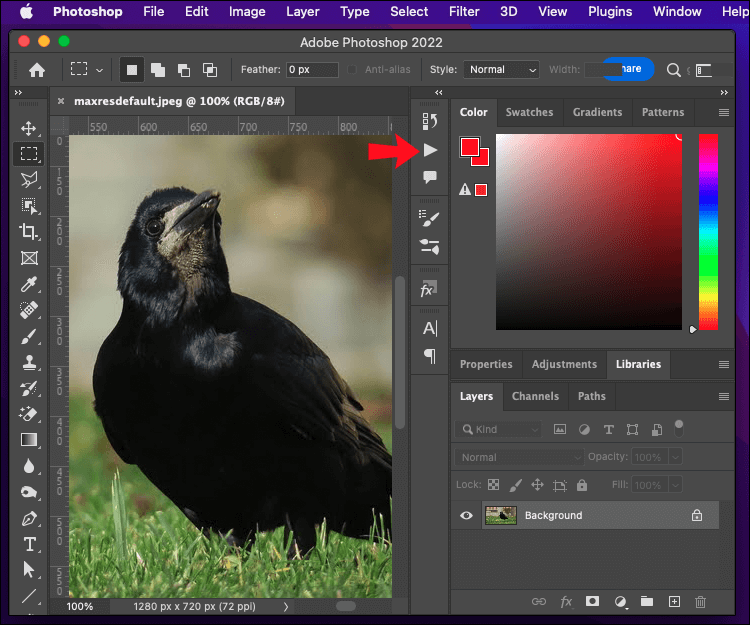
2. Klikk på et ikon "ny" Firkantet form for å åpne et vindu "Ny prosedyre".
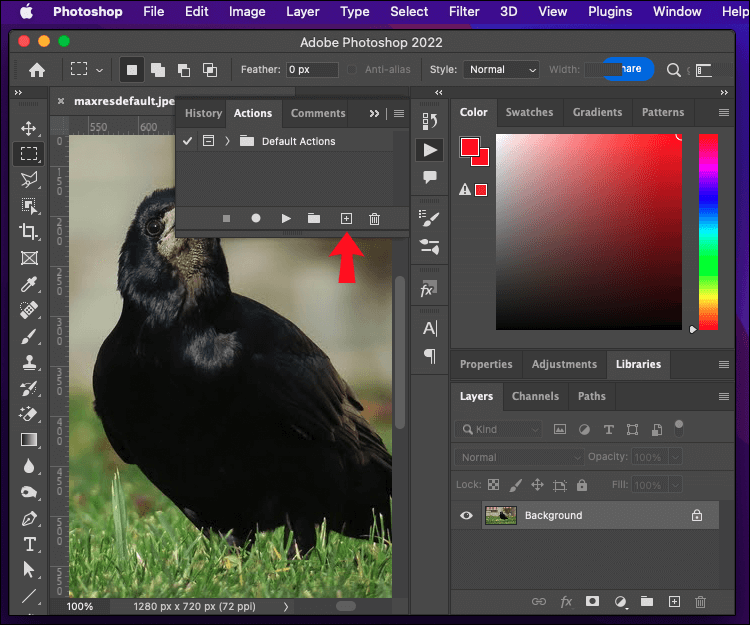
3. Gi handlingen et navn og klikk på knappen "registrering" for å starte opptaket.
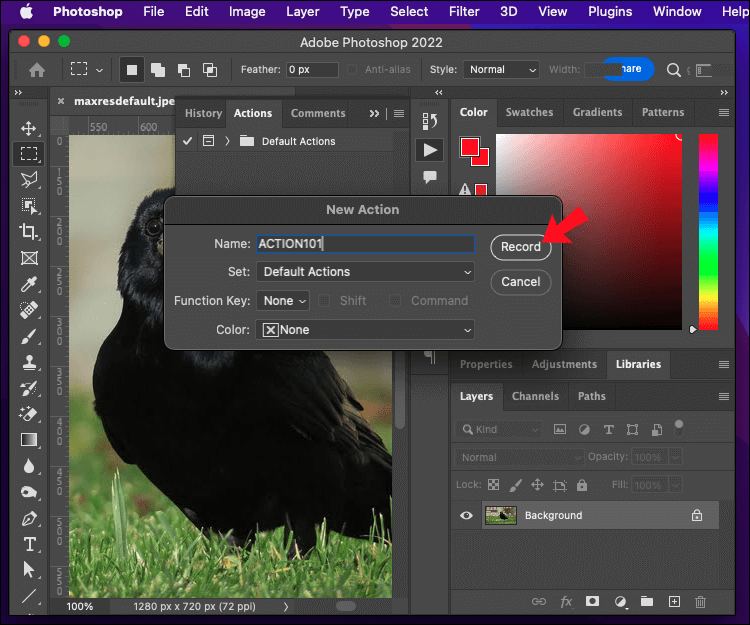
4. Gå til "Bilde" , og velg deretter "bildestørrelse".
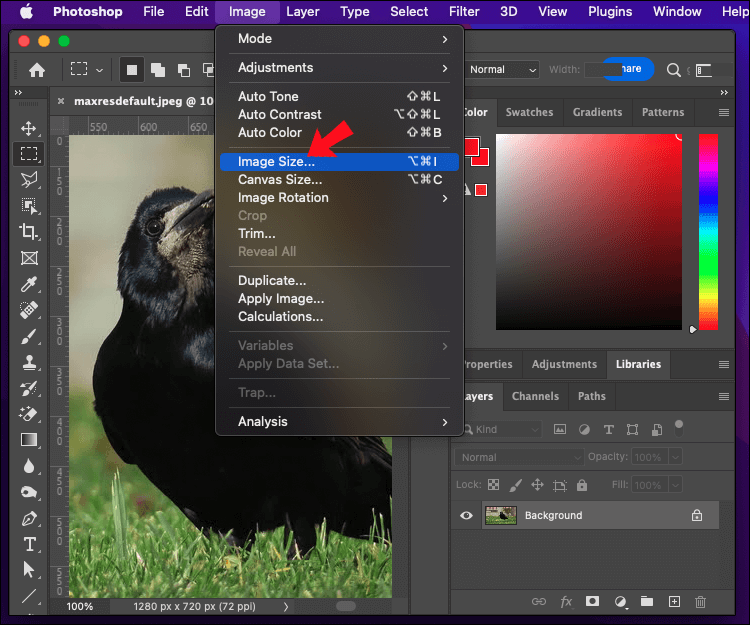
5. Velg de nye dimensjonene for bildet og foreta ytterligere justeringer. Dialogboksen lar deg endre bildets dimensjoner, bredde og oppløsning.
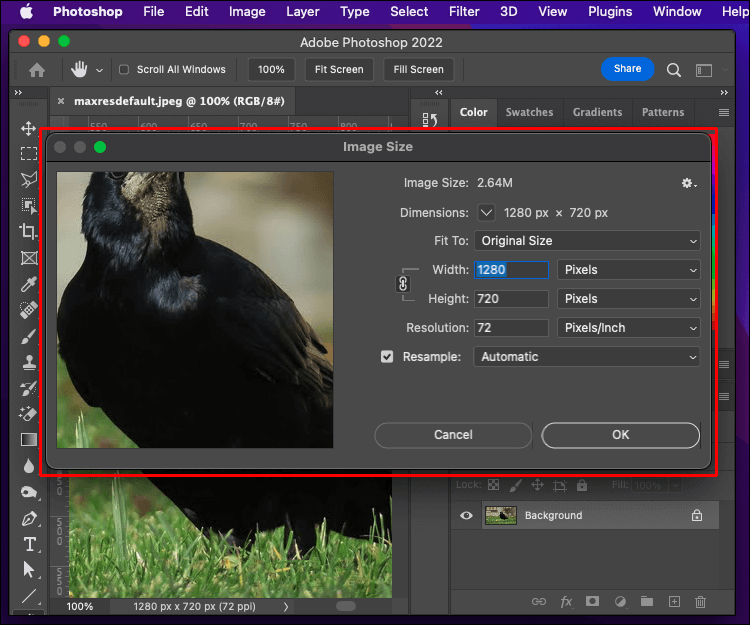
6. Gå til "en fil" , Deretter "Lagre som".
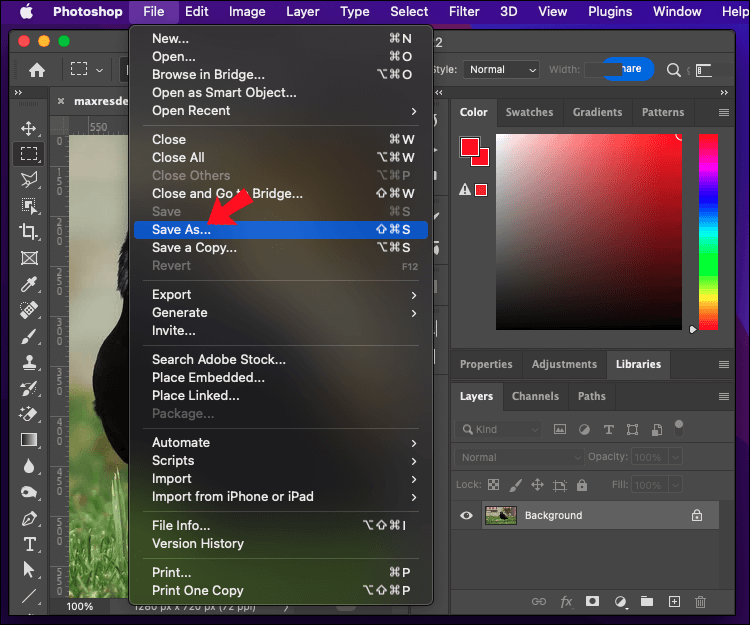
7. Velg mappen for de endrede størrelsene på bildene.
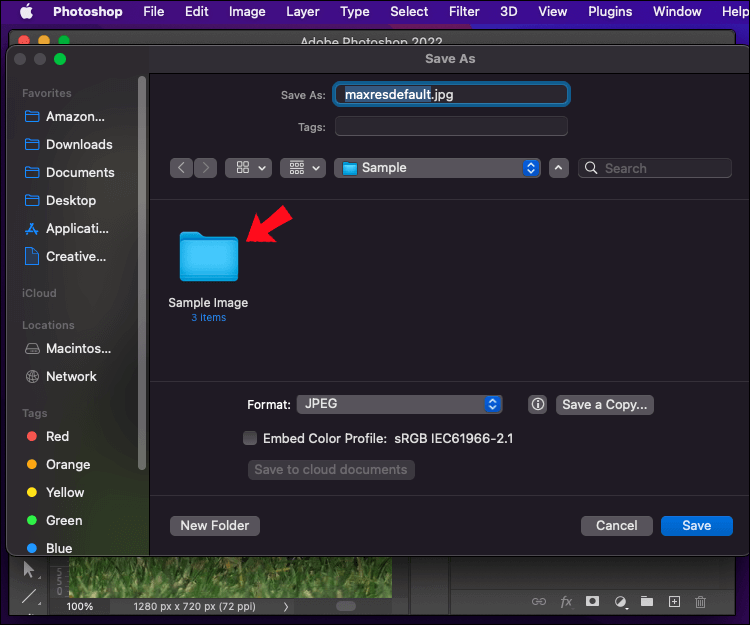
8. Klikk "lagre" Og velg Bildealternativer som nevnt tidligere.
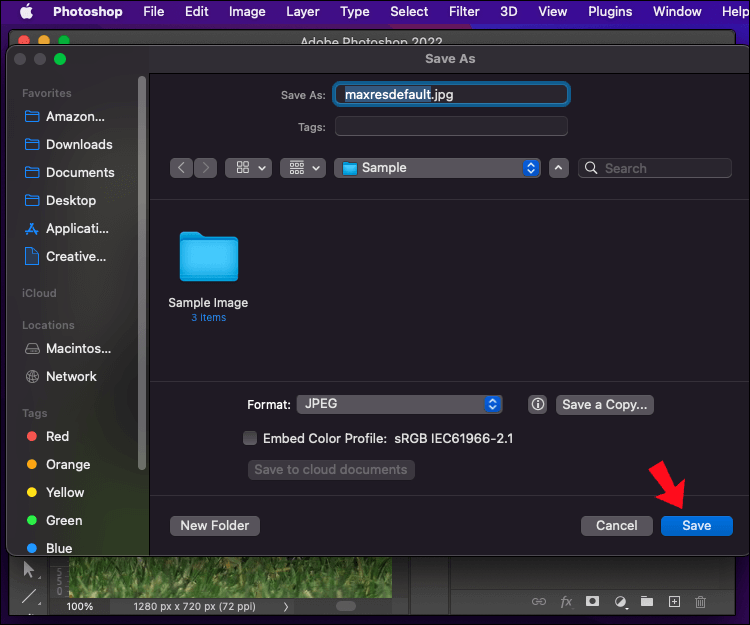
9. Klikk OK."
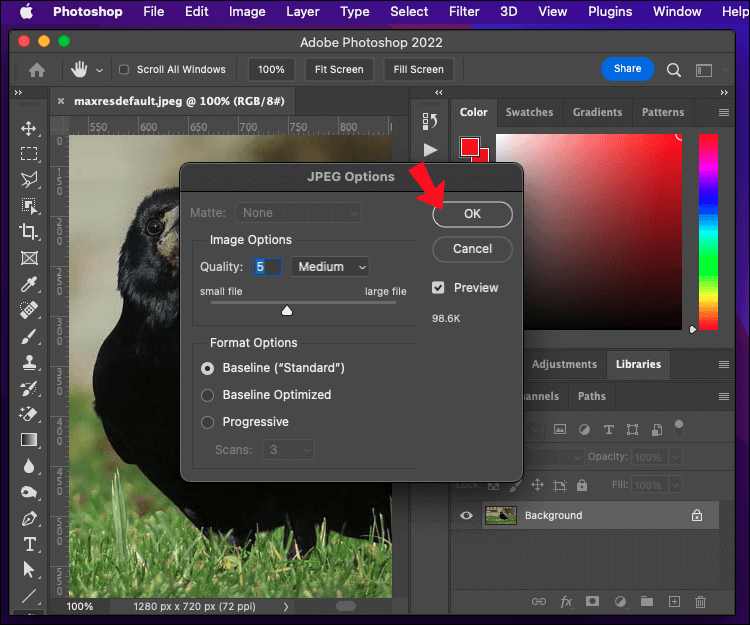
10. Lukk bildet og åpne Handlingspanel. Klikk firkantet ikon for å stoppe opptaket.
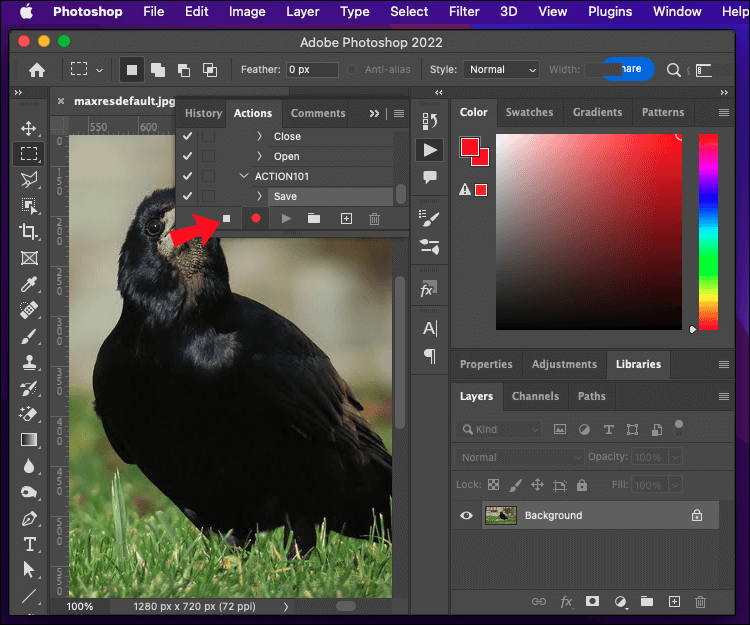
Eventuelt kan du opprette en snarvei for senere bruk ved å velge en funksjonstast mens du utfører handlingen. Du har lov til å velge om du vil lagre handlingen din blant "standard"-settet med forhåndsinnspilte handlinger. Alternativt kan du opprette et eget tilpasset sett med handlinger ved å klikke på mappeikonet i den nederste linjen i handlingsboksen.
Nå som du har opprettet en handling for å endre størrelsen på et enkelt bilde, kan du bruke det i grupper. Dette trinnet innebærer bruk av Photoshops automatiske batch-redigeringsprogram. Utfør følgende trinn for å utføre handlingen:
- Åpne toppmenyen og velg "fil".
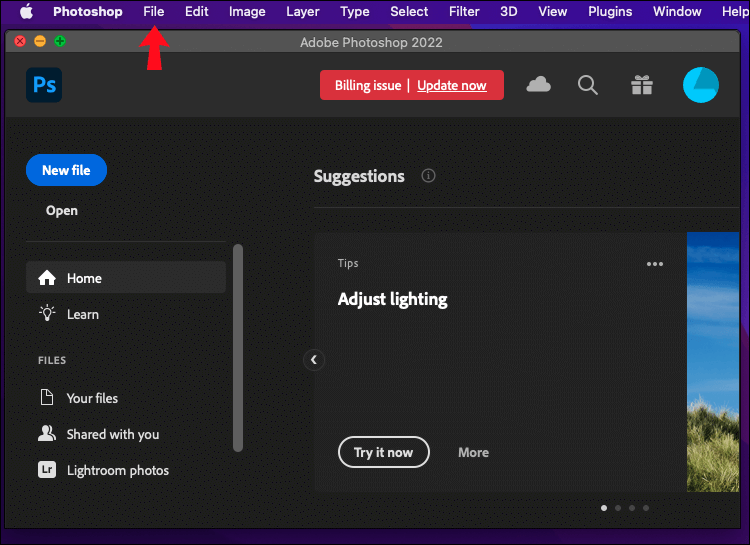
2. Fra undermenyen, velg "Automatisk" Deretter "Betalt".
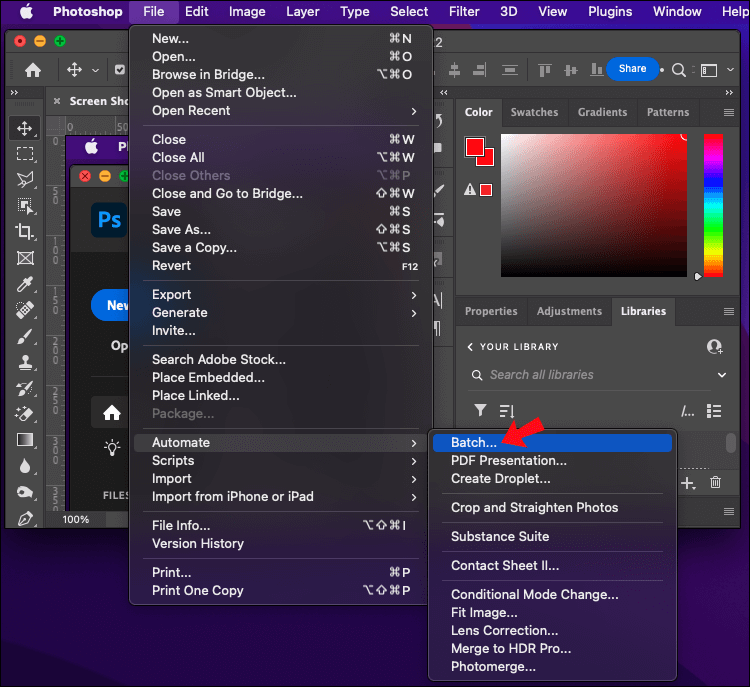
3. Når et vindu åpnes "parti" , velg handlingen du opprettet tidligere.
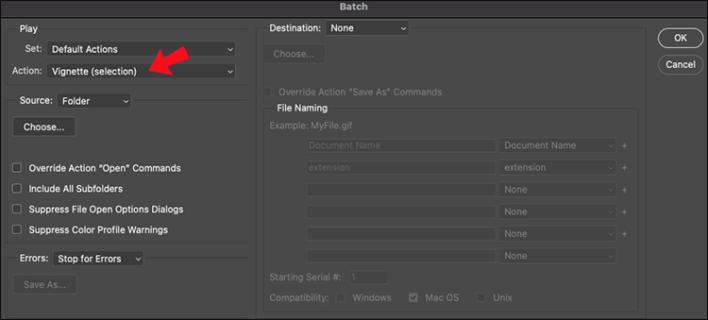
4. Innenfor "Kilde" , velg mappen der de uendrede bildene dine er plassert ved å klikke "å velge". Det er ikke nødvendig å spesifisere målmappen fordi den er registrert i prosedyren.
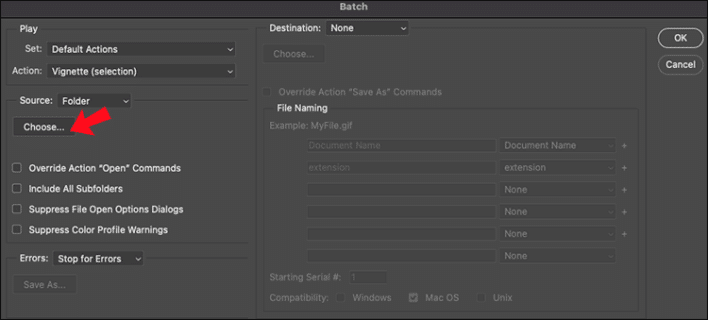
5. Klikk "OK" og kjøre handlingen.
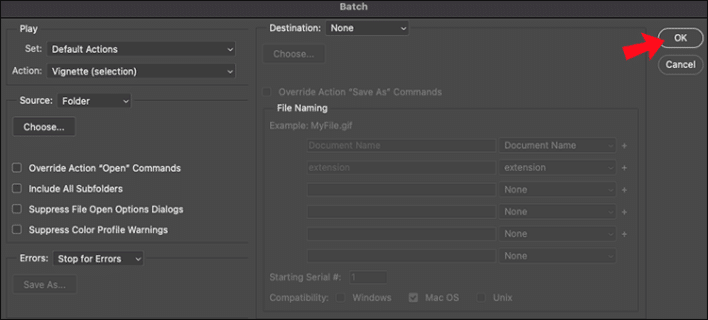
Når programmet er ferdig med batchen, vil du finne bildene med endret størrelse i målmappen du spesifiserte i handlingsopprettingstrinnet.
Hvordan gruppere filer i Photoshop på en Windows-PC
Photoshop-appen er kodet stort sett på samme måte for Windows og Mac og har ingen store forskjeller. Så du kan se Mac-delen ovenfor for å få en full oversikt over alternativene dine.
Hvordan batchkonvertere filstørrelse i Photoshop på mobil
Photoshops mobilversjon, kalt Photoshop Express, er et uvurderlig verktøy for å redigere bilder mens du er på farten. Sammen med andre visuelle redigeringsfunksjoner, tilbyr den flere måter å endre størrelse på bilder mens du opprettholder de samme kvalitetsnivåene. Den lar deg endre størrelse på bilder i forhåndsdefinerte formater for Facebook, Instagram, Twitter, Pinterest og mange andre applikasjoner.
Dessverre har ikke denne appen en snarvei for å endre størrelse på bilder, siden den bare tillater redigering for ett enkelt bilde. For å endre størrelse på bilder må du velge tredjepartsapper som batch endre størrelse. Det er et brukervennlig verktøy for å endre størrelse på flere bilder samtidig. Alternativt kan du prøve nettleserbaserte verktøy for batch-endringer, som f.eks BulkResize أو BIRM , som har vist seg gunstig.
Du kan masseendre størrelsen på bilder i Lightroom, et annet Adobe-program og et ofte brukt alternativ til Photoshop. Kombiner bildene dine til én mappe, importer dem til redigeringsprogrammet, juster dimensjoner og velg hvor du vil eksportere dem.
Gjør alt i ett skudd
Å vite hvordan du endrer størrelse på bilder er en praktisk ferdighet å ha hvis du dykker inn i sosiale nettverk eller blogger og trenger et enhetlig utseende. Akkurat som med redigering, vil Photoshop vise seg å være uvurderlig når det gjelder å endre størrelse, og læringsprosedyrer kan forenkle redigeringsprosessen generelt.
Hva er din favorittmåte for raskt å endre størrelsen på en gruppe bildefiler? Fortell oss i kommentarfeltet nedenfor.